Welches Tool wann einsetzen?
Die Vorteile und Unterschiede zwischen To Do, Planner und Lists
Bei der modernen Zusammenarbeit mit Blick auf Produktivität, Verwaltung und Checklisten haben wir inzwischen mehrere Möglichkeiten. Uns stehen hierbei Microsoft ToDo, Microsoft Planner und Microsoft Lists zur Auswahl. Auf den ersten Blick lassen sich große Schnittmengen zwischen den Produkten erkennen, aber bei genauerer Analyse sieht man schnell die unterschiedlichen Einsatzbereiche und Alleinstellungsmerkmale der Tools. Die jeweiligen Stärken und Schwächen der Tools möchte ich hier kurz aufschlüsseln.
Tool | Zielgruppe | Vorteil | Nachteil | Besondere Fähigkeit |
Microsoft To Do | Einzelpersonen | Integriert sich perfekt in Planner & Teams | Nur sehr bedingt für Teamarbeit geeignet | Perfekt zum Aufgabenmanagement |
Microsoft Planner | Teams | Viele Möglichkeiten und Anwendungsfälle | Es gibt eine fixe Anzahl an Feldern und Infos – wenig erweiterbar | Sehr anpassbar an verschiedenste Gruppen & Teams |
Microsoft Lists | Alle | Sehr große Datenmengen einfach verwalten | Wird schnell komplex | Fertige Reports mit KI und PowerBi – Einfache Konfiguration von PowerAutomate |
1. Lizenzierung
Grundlegend stellen wir einmal die Frage der Lizenz – wann darf ich welches Tool verwenden? Hier die gute Nachricht: Alle Tools sind für jeden, der mit einem Office 365 E1-Plan oder höher ausgestattet ist, verfügbar. Microsoft Lists taucht in den Übersichten nicht explizit auf, ist aber ein Teil der SharePoint Plan 1-Lizenz und somit überall dabei.
2. Microsoft To Do
Beginnen wir im Kleinen mit Microsoft To Do. Es ist aus Wunderlist entstanden, das vor Übernahme von Microsoft eine Listen-App für den Hausgebrauch war. Einkaufslisten, Checklisten, persönliches Taskmanagement – das war Wunderlist. Microsoft hat ToDo inzwischen noch um einige Funktionen erweitert. Jede Aufgabe kann mit Fälligkeitsdatum, Erinnerung, Wiederholungen, Anhängen, Priorität und Notizen versehen werden. Zusätzlich kann To Do jetzt Listen mit einem oder mehreren Mitarbeitenden teilen. In der aktuellen Ausbaustufe hat ToDo noch mehr zu bieten, denn es dient als zentrales „Was sind meine Aufgaben“-Dashboard zur Selbstorganisation. Neben meinen eigenen Aufgaben, die ich notiert habe, befinden sich dort markierte E-Mails aus meinem Outlook-Postfach, Tasks, die mir in Planner zugewiesen wurden, oder Listen, die Kolleg*innen mit mir geteilt haben. Insgesamt habe ich also ein Dashboard, das mir alle zu erledigenden Aufgaben anzeigt. Dort kann ich priorisieren und meinen Tag planen.
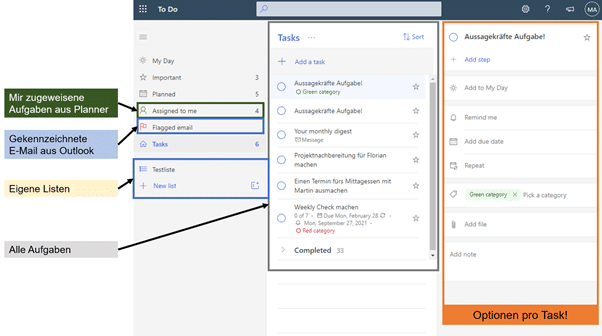
3. Microsoft Planner
Vergrößern wir den Personenkreis, bewegen wir uns schnell in einem oder mehreren Teams. Hier findet Microsoft Planner sein ideales Einsatzgebiet. Technisch gesehen ist der Planner ein großes Konglomerat aus Technologien. Basis ist eine Microsoft 365-Gruppe, das Gerüst liegt im Azure Dataverse, die Dateien auf einer SharePoint Online Site und Konversationen auf den dazugehörigen Exchange Online-Mailboxen. Diese Services geben Planner eine große Vielfalt an Einsatzmöglichkeiten. Ein Planner ist ein in Buckets unterteiltes Kanban-Board, das eine gute Grundlage für die Organisation kleiner bis mittlerer Projekte oder Teams bietet, da es von allen Teammitgliedern einfach zu bedienen ist. In den vertikalen Buckets gibt es Aufgabe, die z. B. Anfangs- und Enddaten, Prioritäten, einen Status, Zuweisungen an Personen, Notizen, Checklisten und Kommentare enthalten. Alles, was man ebenso für Aufgaben in einem Projekt braucht. In diesem Rahmen kann der Planner beliebig eingesetzt werden. Obendrauf gibt’s noch ein Dashboard mit verschiedenen Kennzahlen und einen Kalender, der Aufgaben mit Datumsangaben anzeigt. Der Kalender eines Planners kann seit Kurzem auch in den eigenen Outlook-Kalender synchronisiert werden. Einsatzszenarien sind hier z. B. sowohl klassisches und hybrides Projektmanagement, PMO-Boards, agile Team- und Sprintplanung für Entwicklungsprojekte als auch persönliche, größere Task-Boards, um Zusammenhänge darzustellen.
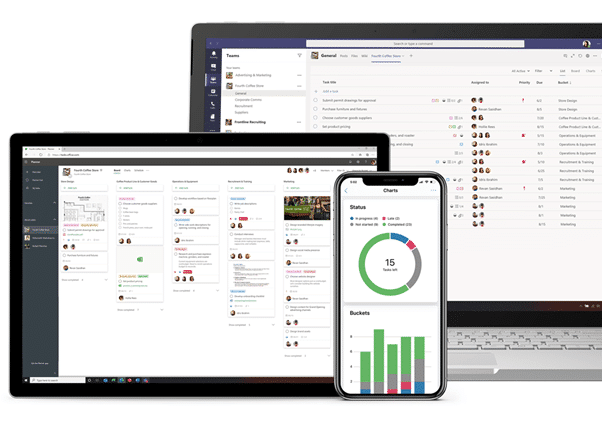
4. Microsoft Lists
Microsoft Lists macht eine Sache besonders gut. Klassische und komplexe Listen wie z. B. Excel-Listen, Verzeichnisse, Inventare etc. darstellen und aufbereiten. Allerdings haben wir hier viel mehr Gestaltungspielraum und individuelle Arbeit zu tun.
Während wir bei Planner die vorgegebenen Daten und Struktur nutzen, starten wir bei Lists im Prinzip wie mit einem leeren Excel-Blatt. Wir können Überschriften, Inhalte, Datentypen usw. selbst übernehmen und einen Listeneintrag sogar mit Anhängen versehen. Kombiniert werden können diese – SharePoint-typisch – in verschiedenen Ansichten, in denen Filter und Sortierungen gespeichert werden. Am Ende ist eine verbesserte GUI und Interface, das auf den SharePoint Online-Listen basiert. Die Grundlage bleibt aber eine Liste, d. h. alles bleibt einfach bedienbar und zudem importier- und exportierbar.
Einfache Listen können selbst gestaltet und Spalten individuell benannt und kategorisiert werden. So stehen z. B. Inhaltstypen wie Freitext, Währung, Personen, Ja/Nein, Links, Orte, Bilder u.v.m. zur Verfügung. Geht man weiter, kann man wie im klassischen SharePoint Spalten individuell erstellen und Abhängigkeiten und Datentypen selbst einrichten.
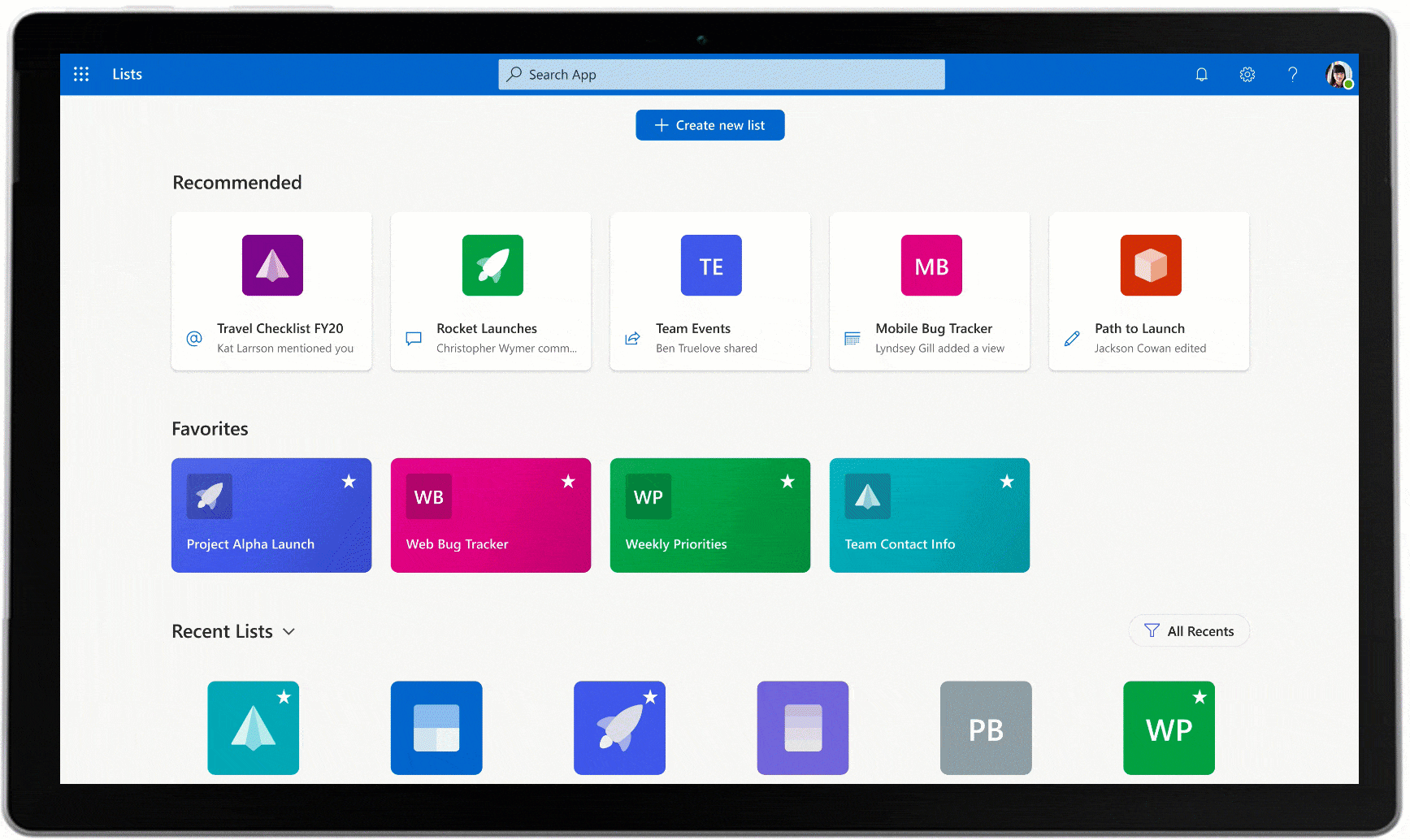
Einige Funktionen von Lists sind besonders hervorzuheben:
- Anbindung an PowerAutomate:
Abhängig von verschiedenen Daten können z. B. Aktionen automatisch getriggert werden, die Sie mit anderen Tools oder Aktionen verbinden.Beispiel: Ein bestimmtes Listen-Item ist noch aktiv und das Ablaufdatum ist morgen.
Dann sende eine E-Mail / Notification zur besitzenden Person des Items. - Anbindung an PowerBi:
Mittels PowerBi können sowohl vorgefertigte als auch auf KI basierende PowerBi Reports erstellt und beliebig angepasst werden. Ich muss also weniger Zeit und für einen schön aufbereiteten Report meiner Daten verwenden und benötige kaum bzw. keine Kenntnisse in PowerBi.
Microsoft Lists ist also quasi eine SharePoint-Liste auf Ecstasy, denn gerade Letzteres ermöglicht es auf einfachstem Wege, komplexe Verbindungen zwischen anderen Tools und Listen zu erstellen und verwalten.
Das Beste zum Schluss: Alle diese Tools sind bereits voll in Microsoft Teams integriert. Die Ansichten und Funktionalitäten sind perfekt in Teams eingegliedert, d. h. Planner können einfach über Teams angezeigt und verwaltet werden (heißt dort dann “Tasks”, Lists werden in verschiedenen Ansichten einfach als optimierter Teams-Tab angebunden und für To Do gibt es ohnehin die „Tasks for Teams“-App, die in einer angepassten Ansicht alles an offenen Tasks, E-Mails und Planner-Tasks darstellt.
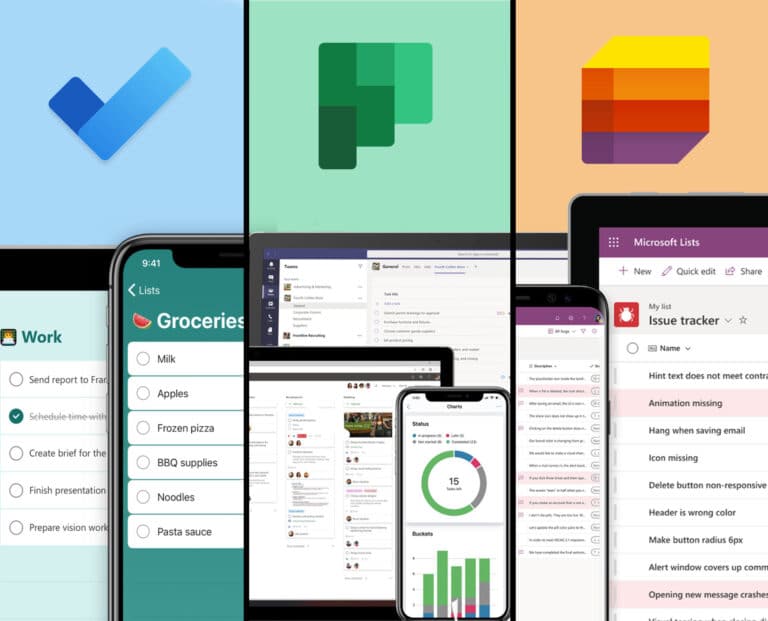
5. Fazit:
Zusammenfassend lässt sich sagen, die Tools ordnen sich anhand der jeweiligen Benutzergruppe und den Einsatzszenarien relativ klar zu. Um mich selbst zu strukturieren, ist ToDo das Tool der Wahl. Habe ich ein Team, das anhand eines Taskboards strukturiert werden kann, ist Planner am effektivsten. Und möchte ich schöne und einfache, aber vielleicht auch sehr komplexe und interaktive Listen mit Abhängigkeiten, voller SharePoint-Funktionalitäten und Erweiterungen zu Microsoft Power Platform erstellen, so ist Microsoft Lists einen Blick wert.
Wenn das Ziel hingegen effektives Projektmanagement für komplexe und große Projekte ist, komme ich mit allen Tools nicht wirklich ans Ziel. Lists kann mir z. B. helfen, eine umfangreiche Open-Points-List zu erstellen. Da ich bei Planner keine Abhängigkeiten zwischen den Tasks hinterlegen kann, komme ich damit nicht weit. Hier kommt Microsoft Project for the Web ins Spiel! Die Projektmanagement-SaaS-Lösung von Microsoft vereint perfekt die verschiedenen Anforderungen und ist mehr als einen Blick wert, wenn es ums Management von komplexen Projekten geht!
Haben Sie jetzt Interesse an ToDo, Planner oder Lists haben? Probieren Sie es doch einfach mal aus! Für Lists stellt Microsoft bereits viele praktische Vorlagen wie z. B. Asset-Management, Onboarding-Pläne oder Problemmanagement (Offene-Punkte-Liste) bereit, um einen einfachen Start zu ermöglichen. Außerdem sind Sie in den meisten Lizenzen bereits voll inkludiert. Für Project for the Web gibt es entsprechende Test-Lizenzen. Bei technischen Fragen oder Unterstützungsbedarf wenden Sie sich gerne jederzeit an uns.
